当您打开cdr软件发现绘制出来的图形依然像位图图片那样,周围的锯齿状效果特别明显,但是不知道问题出在哪儿了,该怎么办呢,出现这种情况大概就是用了视图模式中的像素模式。其实在CorelDRAW一种分6中视图模式,这些视图模式从显示单一的轮廓到复杂的填充、位图等,且全部位于“视图”菜单中。常用到的是简单线框模式和增强模式。简单模式有利于选取,查找重叠的图案,增强模式方便观看制作效果,本文将详细讲解CorelDRAW软件中视图菜单下的6中视图模式。
1. 简单线框模式简单线框模式下的彩色位图以灰度的形式出现,位图以渐变和半透明的方式出现,此时位图的周围有一个边框,并可以看到下面的图形,这种模式适用于需要调整或显示位图与其他对象的相对位置。顶部视图菜单栏中的简单线框,快捷键Alt V松手,再按S,其他的操作命令也都是一样。

左图为显示的正常模式 右图为简单线框模式
2. 线框模式线框,顾名思义,就是把里面所有的矢量图转为边框的类型,就是把面转换成线。线框模式和简单线框模式相同,同时适用于需要调整或显示位图与其他对象的相对位置,但是在该模式下显示的单色位图及立体化等特殊效果不能够很好的展示,但是添加的轮廓效果和形状都显示出来了。

左图为显示的正常模式 右图为线框模式
3. 草稿模式这种模式下图形以较低屏幕分辨率显示,可以看到对象应用的标准填充和低分辨率的位图,但渐变填充色、图案填充色、透镜填充、PostScript填充多 都是以单纯的图样显示,而不显示过渡色。

左图为显示的正常模式 右图为草稿模式
4. 普通模式在正常视图模式下,绘画作品中应用的渐变填充、图案填充、底纹填充都能够很好的显示,但从整体上看,边缘略显粗糙。
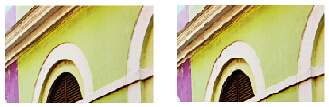
左图为显示的正常模式 右图为普通模式
5. 增强模式增强视图模式,可以显示绘画作品中PostScript填充、高分辨率位图及光滑处理的矢量图。在通常情况下,我们用的就是增强模式。
6. 像素模式像素视图模式,在处理一些绘画作品时,通常以位图模式呈现的,即以像素组成,每个像素都映射到图像上的一个位置,并有颜色数字值,边缘有明显锯齿状。

左图为显示的增强模式 右图为像素模式
若要指定全屏预览时的视图模式,执行“工具”→“选项”命令,在弹出的“选项”对话框中,在左侧列表的“工作区”中选择“显示”选项。在“全屏预览”中若选择“使用草稿视图”将以正常视图模式预览全屏,若选择“使用增强视图”单选按钮,将以增强模式预览全屏,选择“显示页边框”复选框,可以在全屏预览的时候看到绘图页面的边距。设置完成后,单击“确定”按钮,关闭对话框。
-
coreldraw中文版 v1.3 1.14 MB
下载
视频推荐
更多 手游风云榜
更多 资讯阅读
更多 -

- 使用Blender生成城市模型
- 教程 2024-12-05
-

- 全球气象数据ERA5的下载方法
- 教程 2024-12-05
-

- Xpath解析及其语法
- 教程 2024-12-04
-

- 机器学习:神经网络构建(下)
- 教程 2024-12-04
-

- 华为Mate品牌盛典:HarmonyOS NEXT加持下游戏性能得到充分释放
- 教程 2024-12-03
-

- 实现对象集合与DataTable的相互转换
- 教程 2024-12-02
-

- 硬盘的基本知识与选购指南
- 教程 2024-12-01
-

- 如何在中国移动改变低价套餐
- 教程 2024-11-30
-

- 鸿蒙NEXT元服务:论如何免费快速上架作品
- 教程 2024-11-29
-

- 丰巢快递小程序软件广告推荐关闭方法
- 教程 2024-11-27
-

- 如何在ArcMap软件中进行栅格图像重采样操作
- 教程 2024-11-26
-

- 算法与数据结构 1 - 模拟
- 教程 2024-11-26





























